Có một file duy nhất trên máy tính hoạt động như một cổng nhỏ giữa người dùng và web, gọi là file hosts. Nếu cần chặn các trang web hoặc tạo các shortcut web được cá nhân hóa trên Linux, hãy giải quyết các công việc này bằng cách thêm hoặc điều chỉnh một vài dòng trong file hosts.
Tìm hiểu về file Hosts trên Linux
File hosts trên Linux là gì?
File hosts là một file plain text đơn giản mà tất cả các hệ điều hành sử dụng để dịch hostname (còn được gọi là địa chỉ web hoặc URL) thành địa chỉ IP. Khi nhập hostname, chẳng hạn như quantrimang.com, hệ thống sẽ xem xét file hosts để lấy địa chỉ IP cần thiết và kết nối với máy chủ phù hợp.
Nếu mở file hosts, bạn sẽ nhanh chóng nhận thấy rằng không có thư mục của toàn bộ Internet trong đó, mà chỉ có vài dòng ngắn gọn.
Hóa ra, hệ thống sẽ kiểm tra file host trước khi tìm kiếm một trang web trên các máy chủ DNS được xác định trong cài đặt mạng (thường là máy chủ DNS của ISP).
Điều này có nghĩa là có thể sử dụng file hosts để thêm vào những gì máy chủ DNS không thể cung cấp (chẳng hạn như alias cho các vị trí trên mạng cục bộ. Điều này chỉ xảy ra nếu có máy chủ DNS được thiết lập trong mạng cục bộ) hoặc ghi đè những địa chỉ IP mà máy chủ DNS thường cung cấp.
Ví dụ, nếu yêu cầu quantrimang.com, các máy chủ DNS sẽ trả địa chỉ IP Quản Trị Mạng cho máy tính. Nhưng nếu muốn chặn Quản Trị Mạng trên máy tính đó, bạn có thể thêm một mục trong file hosts, để cho máy tính biết rằng quantrimang.com trỏ đến một số địa chỉ IP khác với địa chỉ IP thực tế của Quản Trị Mạng.
Có nhiều thứ khác để làm với file hosts, nhưng đây chỉ là một số ví dụ cơ bản và những cách sử dụng khác phụ thuộc nhiều vào nhu cầu của từng người.
Vị trí của file hosts trên Linux
Trên Linux, bạn có thể tìm thấy file hosts trong /etc/hosts. Vì đây là một file /etc/hosts, nên bạn có thể mở file hosts bằng trình soạn thảo văn bản ưa thích.
Tuy nhiên, vì file hosts là file hệ thống, nên sẽ cần quyền admin để lưu các thay đổi. Vì vậy, để chỉnh sửa file hosts bằng trình soạn thảo văn bản dựa trên terminal Linux, chẳng hạn như nano, trước tiên cần nhập sudo để có quyền truy cập superuser (siêu người dùng):
sudo nano /etc/hostsĐể sử dụng trình soạn thảo văn bản đồ họa như gedit, có thể thử gksu thay thế:
gksu gedit /etc/hostsBạn phải sử dụng terminal để có thể khởi chạy ứng dụng phù hợp với quyền admin. Chỉ cần thay thế nano hoặc gedit bằng trình soạn thảo văn bản dựa trên terminal hoặc đồ họa yêu thích. Với nano, khi đã chỉnh sửa xong file, hãy nhấn Ctrl + X và sau đó nhấn Y để xác nhận ghi đè các thay đổi.
Cách thêm trang web vào file hosts
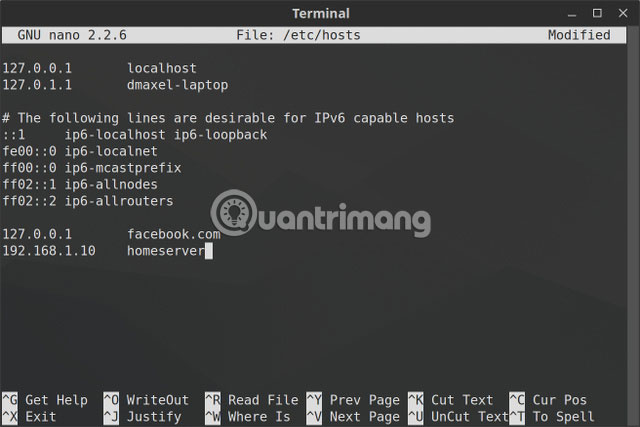
Trong file hosts, mỗi mục có một dòng riêng. Cú pháp rất đơn giản. Nhập địa chỉ IP muốn hostname dịch sang, nhấn phím Tab trên bàn phím và sau đó nhập hostname.
Ví dụ, để chặn Wikipedia, hãy nhập (nhớ sử dụng phím Tab thay vì phím cách):
127.0.0.1 wikipedia.org127.0.0.1 là địa chỉ IP loopback sẽ luôn trỏ về hệ thống của riêng bạn. Vì trang web không được lưu trữ trên máy, nên trình duyệt sẽ cho biết trang web không thể được tìm thấy. Bây giờ, trang web đã bị chặn một cách hiệu quả.
Nếu không thích sử dụng Terminal, hãy kiểm tra ứng dụng Domain Blocker của Linux Mint (còn được gọi là mintnanny). Domain Blocker sẽ thêm các mục vào file hosts trỏ đến hostname mà bạn chỉ định thành 127.0.0.1. Nhưng để làm bất cứ điều gì khác, bạn vẫn sẽ cần phải thay đổi bằng trình soạn thảo văn bản.
- Tải Domain Blocker (Miễn phí)
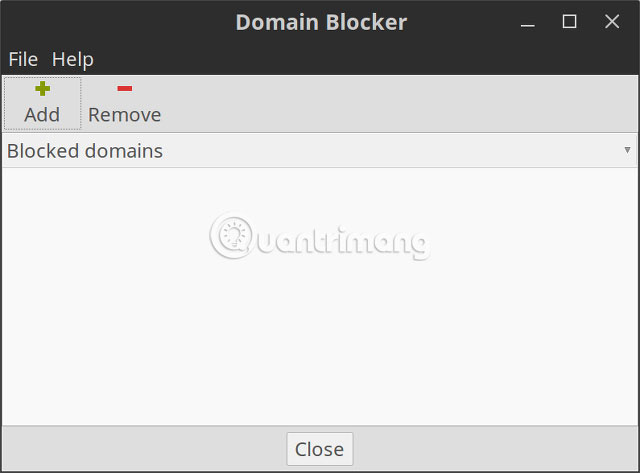
Tạo shortcut trong file hosts
Nếu có một máy tính trên mạng gia đình (giả sử địa chỉ IP của máy là 192.168.1.10) và một trang web đơn giản có ích cho bạn, bạn có thể nhập nội dung sau vào file hosts của mình:
192.168.1.10 homeserverSau đó, nếu mở trình duyệt và nhập http://homeserver, nó sẽ tự động chuyển hướng đến 192.168.1.10. Dễ dàng hơn nhiều so với việc gõ địa chỉ IP mỗi lần.
Ngoài ra, bạn có thể sử dụng file hosts để tạo shortcut đến những trang web nhất định trên web. Sử dụng một lệnh như nslookup để tìm địa chỉ IP của trang web, sau đó thêm nó vào file hosts của bạn cùng với shortcut mong muốn, giống như trong ví dụ trên. Nhưng điều này chỉ hoạt động trên các trang web với địa chỉ IP chuyên dụng và có thể không có tác dụng với hầu hết các trang web bạn truy cập.
Các vấn đề tiềm ẩn với file hosts
Bài viết đã đề cập đến các thay đổi file hosts, nhưng bạn vẫn có thể gặp sự cố khi sử dụng Google Chrome. Trình duyệt web này có xu hướng bỏ qua file hosts trừ khi bạn thực hiện một trong hai điều sau:
1. Nhập http:// ở đầu mỗi địa chỉ. Ví dụ, nếu chặn Wikipedia trong file hosts, thì Chrome bỏ qua việc chặn trang này, nếu bạn nhập wikipedia.com vào thanh địa chỉ. Nếu bạn nhập http://wikipedia.com vào thanh địa chỉ, trình duyệt sẽ tuân theo file hosts.
2. Vô hiệu hóa “Use a web service to help resolve navigation errors” trong cài đặt Chrome và sau đó bạn không phải nhập http:// vào đầu thanh địa chỉ mỗi lần truy cập trang web nữa. Đây là một trong một số mẹo bảo mật của Google Chrome đáng để thực hiện.
File hosts cung cấp một cách dễ dàng để chặn truy cập vào một số trang web trên máy tính. Do nhiều phiên bản Linux không kèm theo phần mềm có tính năng kiểm soát của phụ huynh, nên điều này có thể có ích nếu bạn quyết định bắt đầu cho con cái mình sử dụng máy tính Linux.
 Công nghệ
Công nghệ  AI
AI  Windows
Windows  iPhone
iPhone  Android
Android  Học IT
Học IT  Download
Download  Tiện ích
Tiện ích  Khoa học
Khoa học  Game
Game  Làng CN
Làng CN  Ứng dụng
Ứng dụng 




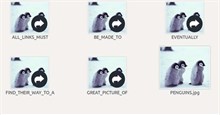













 Linux
Linux  Đồng hồ thông minh
Đồng hồ thông minh  macOS
macOS  Chụp ảnh - Quay phim
Chụp ảnh - Quay phim  Thủ thuật SEO
Thủ thuật SEO  Phần cứng
Phần cứng  Kiến thức cơ bản
Kiến thức cơ bản  Lập trình
Lập trình  Dịch vụ công trực tuyến
Dịch vụ công trực tuyến  Dịch vụ nhà mạng
Dịch vụ nhà mạng  Quiz công nghệ
Quiz công nghệ  Microsoft Word 2016
Microsoft Word 2016  Microsoft Word 2013
Microsoft Word 2013  Microsoft Word 2007
Microsoft Word 2007  Microsoft Excel 2019
Microsoft Excel 2019  Microsoft Excel 2016
Microsoft Excel 2016  Microsoft PowerPoint 2019
Microsoft PowerPoint 2019  Google Sheets
Google Sheets  Học Photoshop
Học Photoshop  Lập trình Scratch
Lập trình Scratch  Bootstrap
Bootstrap  Năng suất
Năng suất  Game - Trò chơi
Game - Trò chơi  Hệ thống
Hệ thống  Thiết kế & Đồ họa
Thiết kế & Đồ họa  Internet
Internet  Bảo mật, Antivirus
Bảo mật, Antivirus  Doanh nghiệp
Doanh nghiệp  Ảnh & Video
Ảnh & Video  Giải trí & Âm nhạc
Giải trí & Âm nhạc  Mạng xã hội
Mạng xã hội  Lập trình
Lập trình  Giáo dục - Học tập
Giáo dục - Học tập  Lối sống
Lối sống  Tài chính & Mua sắm
Tài chính & Mua sắm  AI Trí tuệ nhân tạo
AI Trí tuệ nhân tạo  ChatGPT
ChatGPT  Gemini
Gemini  Điện máy
Điện máy  Tivi
Tivi  Tủ lạnh
Tủ lạnh  Điều hòa
Điều hòa  Máy giặt
Máy giặt  Cuộc sống
Cuộc sống  TOP
TOP  Kỹ năng
Kỹ năng  Món ngon mỗi ngày
Món ngon mỗi ngày  Nuôi dạy con
Nuôi dạy con  Mẹo vặt
Mẹo vặt  Phim ảnh, Truyện
Phim ảnh, Truyện  Làm đẹp
Làm đẹp  DIY - Handmade
DIY - Handmade  Du lịch
Du lịch  Quà tặng
Quà tặng  Giải trí
Giải trí  Là gì?
Là gì?  Nhà đẹp
Nhà đẹp  Giáng sinh - Noel
Giáng sinh - Noel  Hướng dẫn
Hướng dẫn  Ô tô, Xe máy
Ô tô, Xe máy  Tấn công mạng
Tấn công mạng  Chuyện công nghệ
Chuyện công nghệ  Công nghệ mới
Công nghệ mới  Trí tuệ Thiên tài
Trí tuệ Thiên tài